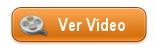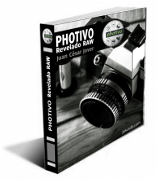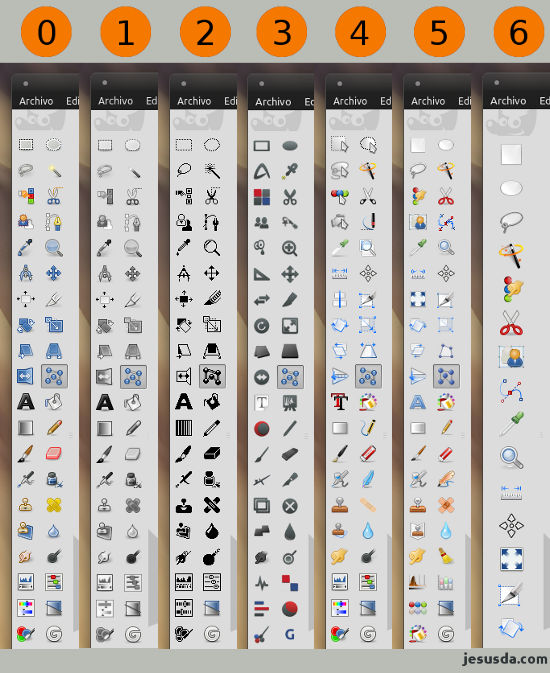Reportaje de LGM13 en TVE (¡ojo a quién sale en el vídeo!) · 23 mayo 2013, 18:56

Como ya sabéis, el pasado mes de abril estuve en la Libre Graphic Meeting en Madrid dando una charla .

La Libre Graphics Meeting 2013 es una conferencia internacional que reúne a los artistas y desarrolladores relacionados con diseño y cultura libre más relevantes del mundo. La verdad es que fue una pasada estar allí y conocer AFTK a gente que aprecio y admiro. :D
Varios medios de comunicación importantes se han hecho eco del evento, y entre ellos Televisión Española que ha emitido un interesante reportaje.
La gracia es que en este reportaje aparezco yo por ahí. :D
¡No me digáis que no doy bien ante las cámaras! jajaja
Aprovecho para comentaros que muy pronto repetiré la charla en el Cloud Incubator Hub de la Universidad de Cartagena. Así que si estáis interesados en que os dé la brasa, pronto tendré datos sobre el día y hora exactos. ;)
— jEsuSdA 8)
Comentarios [5]
EBOOK: Manual de Photivo · Revelado RAW · 15 mayo 2013, 12:45

Después de mucho tiempo, por fin he podido subir a mi seccicón de biblioteca de libros digitales un excelente manual de revelado RAW con PHOTIVO .
El libro es un excelente manual realizado por mi amigo Medyr con la que podréis aprender paso a paso cómo revelar y ajustar vuestras fotografías digitales con Photivo, una excelente aplicación libre para el revelado raw.
Contiene gran cantidad de información sobre cada uno de los ajustes y apartados que nos brinda Photivo.
Sin duda alguna, un muy recomendable manual, que podéis descargar de forma totalmente gratuita, ya que Medyr lo ha publicado bajo una licencia libre. ;)
— jEsuSdA 8)
Comentarios [3]
De la nube, la tormenta · 7 mayo 2013, 11:10

[ACTUALIZACIÓN] Gracias a @Cardemm he podido averiguar más sobre esta interesante noticia. Actualizo el post con los nuevos datos. ;)
Hace años algunos lo advertíamos. Era cuestión de tiempo y ese día ha llegado: El día en que los ordenadores se conviertan en “terminales tontos” dedicados a conectarse a programas que se ejecutan en otros ordenadores, menos en el nuestro.
Adobe acaba de anunciar que no habrá Adobe CS7, sino Adobe CC o Adobe Creative Cloud , o lo que es lo mismo, que su suite de programas dejará de ser instalable pasará a ser una aplicación web de pago por suscripción.
Los usuarios de Photoshop pagarán una cantidad de dinero mensual para tener derecho a validar a través de internet su copia de Photoshop y mantendrán en línea sus preferencias y datos del programa.

El cambio de paradigma
Estaba claro que este día llegaría. Como decía antes, algunos lo pronosticamos hace tiempo y Richard Stallman ya advirtió de los peligros que entrañaba la nube .
En los cursos, charlas y talleres que vengo impartiendo, siempre he hecho énfasis en la idea de que cuando uno paga por un software privativo, en realidad no está adquiriendo tal software, sino el derecho a usarlo. No es una compra, sino un alquiler.
Ahora ya parece un cambio tan obvio que nadie lo discute. Las empresas mantendrán el control de sus aplicaciones alojándolas en sus propios servidores; los usuarios “alquilarán” el uso de esos programas pagando sólo por las “mensualidades” que necesiten.
Las empresas desarrolladoras de software privativo se garantizarán un control total y el fin de las copias y usos ilegales de sus programas (o al menos lo dificultan más).
Los usuarios acabarán pasando por el aro, muchos con gusto, pues el coste no les resultará muy elevado, pero otros tendrán que hacerlo por la fuerza: aquellos cuyo trabajo depende del uso de archivos que sólo puedan abrir con un determinado programa quedarán atados al mismo irremisiblemente.
La era del Internet sí o sí
Hay sin embargo otro problema añadido para los usuarios: la obligación de tener una conexión de internet permanente. Aunque desde Adobe indican que sólo será necesario validar la copia del programa una vez al mes, el acceso a los datos y preferencias implicaría un nivel de dependencia mayor.
En un mundo ideal, todos tendríamos acceso a internet de forma estable, permanente, en todo lugar y a unos precios muy asequibles, o incluso gratis.
Pero en este mundo donde prima el dinero por encima de todas las cosas, seguimos teniendo conexiones caras, defectuosas y desde luego que no están disponibles en todos los sitios.
Además se aproxima (ya lo veréis) el pago por consumo. El fin de la tarifa plana está por llegar, y las operadoras ya se frotan las manos calculando los pingües beneficios del “tanto bajas, tanto pagas”.
Adiós a trabajar con la comodidad de saber que tus datos y programas están bajo tu control. Es el tiempo de estar 100% conectado… 100% controlado.
¿Una oportunidad para el software libre?
Este nuevo futuro construido a medida de las grandes empresas y sus intereses económicos se revela como una oportunidad para el software libre.
Aunque habrá muchos usuarios que permanecerán varios lustros usando versones antiguas de Photoshop (recordad Freehand… que aún lo usan algunos atormentados), tal vez sea el momento de que la gente conozca y comience a usar Gimp, Krita, Inkscape, CMYKTool, DarkTable, Photivo, y toda esa magnífica colección de software libre para diseño gráfico de la que muchos venimos disfrutando durante muchos años.
Si hace 10 años algunos estábamos convencidos de que había que elegir software libre frente a privativo, creo que cada vez está más claro que esa esa es la decisión correcta, cada vez más.
¿Y vosotros, qué pensáis que ocurrirá con el software?
¿Habrá cada vez más aplicaciones y datos en la nube?
¿Se equivoca Adobe con este cambio?
¿Habrá más gente interesada en Gimp después de esto?
¿Qué opináis?
— jEsuSdA 8)
Comentarios [12]
XnRetro: Aplica a tus fotos los efectos retro de Instagram en GNU/Linux · 24 abril 2013, 08:55

¡Hola amigos! , hoy os traigo un magnífico programa gratuito que seguro que hará las delicias de más de uno.
Seguro que muchos de vosotros conocéis Instagram , la red social de fotografías. Sin duda, uno de los factores que llevaron al éxito de esta red fue el magnífico surtido de efectos retro que se pueden aplicar a las fotos antes de publicarlas.
Lo que hoy os quiero mostrar es un programa gratuito que podréis usar en vuestro ordenador y smartphone para aplicar esos estupendos efectos retro a vuestras fotos, de una forma fácil y muy sencilla.
El programa del que os estoy hablando no es otro que XnRetro , de los mismos creadores que el famoso visor de imágenes XnView.
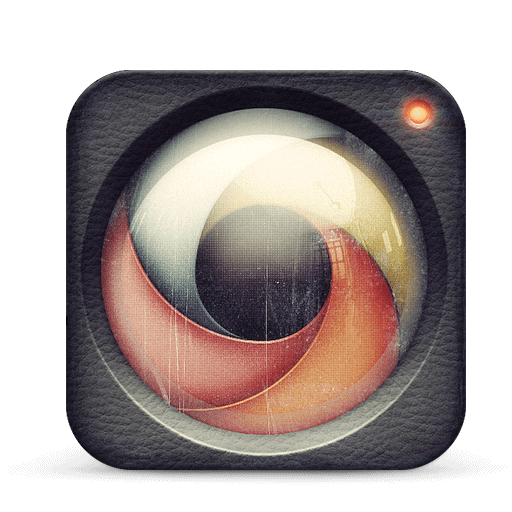
XnRetro es un software gratuito (que no libre) y que podréis instalar en Windows, MacOs y, por supuesto, GNU/Linux.
Principales características de XnRetro:
- gratis y multiplataforma
- 20 efectos de color
- 15 efectos de luces
- 5 efectos de viñeteado
- 28 efectos de borde/marco
- ajustes de contraste, gamma, saturación, etc.
- Permite la compartición y publicación de las fotos retocadas en Flickr, Picasa, Facebook, Imgur, Tumblr, ImageShack, YFrog, GlowFoto o TwitPic.
Truco: los efectos de luces, viñeteado y marcos son simples imágenes png que podemos copiar, editar y añadir de forma sencilla, de modo que podemos diseñar nuestros propios efectos personalizados fácilmente. ;)
Instalar XnRetro en GNU/Linux
Para descargarlo, sólo tenéis que acceder a su web y descargar el archivo pertinente .
Si usáis una distribución de 32bits, sólo tenéis que descomprimir el .tgz y listo.
Si usáis una distribución de 64bits, necesitaréis tener las librerías de gstreamer 0.10 de 32bits para hacerlo funcionar.
Podéis descargarlas directamente de aquí o conseguirlas por vuestros propios medios siguiendo estas sencillas instrucciones:
Primero, descargad los paquetes:
Descomprimimos los archivos .deb con file-roller o bien desde consola con:
dpkg --extract libgstreamer0.10-0_0.10.36-1.1_i386.deb archivos
dpkg --extract libgstreamer-plugins-base0.10-0_0.10.36-1.1_i386.deb archivos
Ahora sólo tenemos que copiar los archivos del directorio archivos/usr/lib/ dentro del directorio lib de xnretro.
¡Y listo! ¡Ya podemos ejecutar xnretro en nuestra distro de 64bits!
Aplicar efectos retro a nuestras fotos con XnRetro
El programa se ejecuta lanzando xnretro.sh y lo primero que haremos será cargar una imágen, bien mediante el icono de abrir imagen o bien arrastrándola simplemente.
Como ejemplo, yo usaré esta fotografía de La Casa de las Conchas que hice en uno de mis viajes a Salamanca:

En la parte lateral podemos realizar unos ajustes previos de colores, niveles, saturación, ruido, etc.
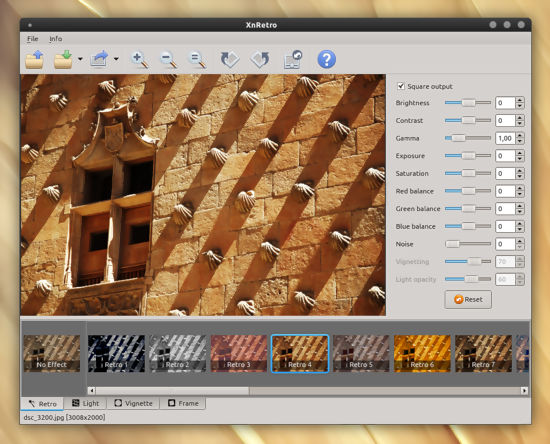
En la parte inferior tenemos cuatro grupos de efectos:
- Efectos Retro
- Efectos de Luces
- Efectos de Viñeteado
- Efectos de marco o borde
Los efectos Retro darán a nuestras fotos ese toque especial de cámara antigua a lo Instagram.
Los efectos de luces nos permiten añadir destellos o reflejos, que refuerzan el estilo retro:
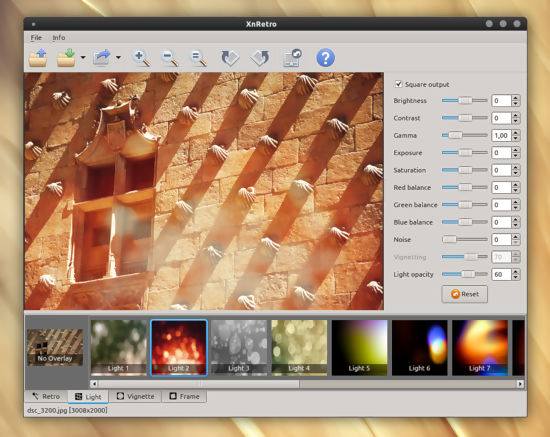
Los efectos de viñeteado oscurecen los bordes de nuestras fotos, un efecto muy característico que generaban las cámaras de fotos antiguas y que ahora se suele usar bastante porque permite centrar la atención del espectador en la zona central de la fotografía:
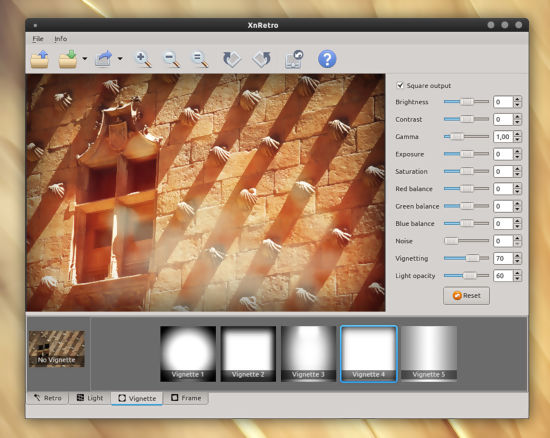
Y finalmente podremos recortar nuestra fotografía y añadirle un borde o marco de entre los casi 30 disponibles:

¡Voilá! ¡Ya tenemos nuestra foto retocada!

Ahora sólo tenemos que guardarla o publicarla en nuestra red social favorita. ;)
Espero que os haya gustado este mini-tutorial sobre esta magnífica herramienta para fotografía. ;)
¡Ya me diréis qué os parece!
También te puede interesar:
- Photivo, un nuevo programa libre para retoque fotográfico RAW y Bitmap
- Textorizer, convertir imágenes a texto o textos que parecen imágenes
- Pola, fotos polaroid fácil fácil fácil
- TUTORIAL GIMP: Cosas que puedes hacer con Gimp
- TUTORIAL GIMP: Borrado inteligente con Resynthesizer
— jEsuSdA 8)
Comentarios [7]
LGM 2013 - Libre Grapnics Meeting 2013 · 10 abril 2013, 09:17

Hoy miércoles da comienzo en Madrid la Libre Graphics Meeting 2013 , la convención anual internacional de Tecnologías y Diseño libre a la que acudirán la flor y nata del mundo del Diseño, Web, Multimedia, 3D y cultura del mundo del Sofware Libre.
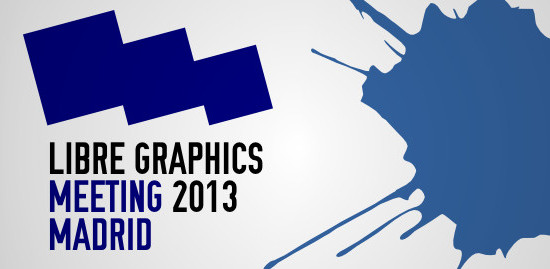
Este año la convención se centrará en mostrar algunas de las tecnologías y herramientas del futuro en estos campos.
Habrá conferencias, charlas, talleres y acudirán desarrolladores de las aplicaciones y proyectos más famosos de cada campo (Gimp, Krita, Inkscape, FontForge, Blender, Processing, LibreOffice, KDEnlive, Synfig, Openshot, MyPaint, etc.), junto con algunos de los artistas más relevantes que emplean software libre en su trabajo habitual.
jEsuSdA en la Libre Graphics Meeting 2013
Yo estaré impartiendo una charla-taller el sábado por la mañana, sobre desarrollo de sitios web con software libre, así que si estáis por allí, no dudéis en acercaros. Prometo no aburrir.
Streaming de actividades de LGM2013
Para los que no podáis ir, pero tengáis interés, todos los talleres y charlas serán emitidos por streaming y traducidos simultáneamente.
La Libre Graphics Meeting 2013 dispondrá de un sistema de streaming para permitir que todos puedan ver las conferencias y talleres en directo a través de internet.
Para seguir el streaming se pueden usar 2 métodos:
Método 1: Desde el navegador
Sólo tenéis que entrar a través de http://streaming.medialab-prado.es .
Método 2: Desde el reproductor VLC
Abre VLC y accede a ARCHIVO o MEDIO y selecciona ABRIR VOLCADO DE RED.
A continuación, introduce en el campo alguna de las siguientes URL:
http://d3.intergridnetwork.net:8000/medialab-prado.ogg
http://giss.tv:8000/medialab-prado.ogg
y haz clic en REPRODUCIR.
Si la actividad tiene traducción se puede seleccionar el idioma desde AUDIO > PISTA DE AUDIO.
Más información
- LibreGraphics Meeting 2013
- Programa del Libre Graphics Meeting 2013
- Streaming LGM2013
- Sigue LGM2013 a través de identi.ca con el hashtag LGM2013
- Sigue LGM2013 a través de Twitter con el hashtag LGM2013
- Sigue LGM2013 a través de Twitter con el hashtag LGM13
- Sistema on-line de preguntas-respuestas
— jEsuSdA 8)
Comentarios [1]
HOWTO: XFCE 4.10 en Debian Testing · 10 marzo 2013, 18:32

Hoy os presento un pequeño truco para tener los paquetes más actualizados de XFCE y sus aplicaciones en Debian Testing.
Como sabéis, Debian está trabajando en la preparación de su nueva versión estable, Debian Wheezy. Los paquetes de la rama Testing se congelaron… y mientras siguen ahí, han pasado muchas cosas interesantes en algunas de nuestras aplicaciones favoritas que aún no podemos disfrutar debido a dicha congelación de paquetes.
Entre esas cosas interesantes ocurridas está la liberación de XFCE 4.10 , con muchas y nuevas mejoras, más estabilidad y versatilidad.
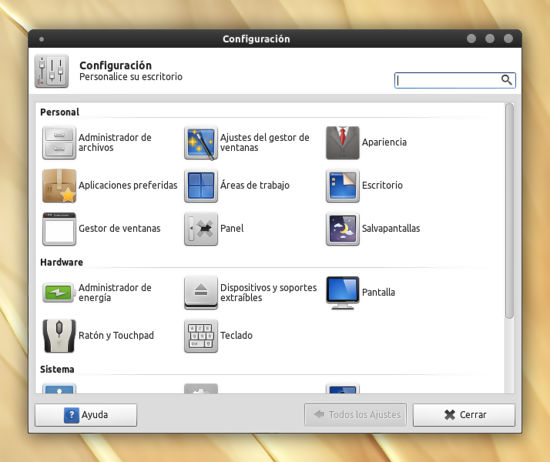
También salió a la luz Thunar 1.6 que, por fin, viene con pestañas para navegar a través de distintos directorios desde la misma ventana.
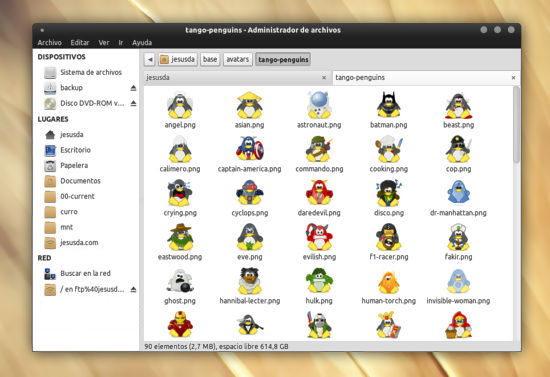
Si, como yo, eres fan del escritorio del “ratoncito” y no quieres tener que esperar para poder disfrutar de la última versión de XFCE en tu Debian, entonces este mini-tutorial te interesa:
Existe un repositorio que contiene todos los paquetes actualizados. Para usarlo sólo tienes que editar tu sources.list y añadir la siguiente línea:
deb http://packages.siduction.org/xfcenext unstable main
Como los paqutes vienen firmados, has de ejecutar estos comandos para descargar e instalar la firma digital del repositorio:
apt-get install siduction-archive-keyring
o bien:
wget http://packages.siduction.org/base/pool/main/s/siduction-archive-keyring/siduction-archive-keyring_2013.03.29_all.deb
dpkg -i siduction-archive-keyring_2013.03.29_all.deb
rm siduction-archive-keyring_2013.03.29_all.deb
A partir de ahí podemos abrir nuestro gestor de paquetes Synaptic y actualizar todos nuestros paquetes de XFCE a la última versión.
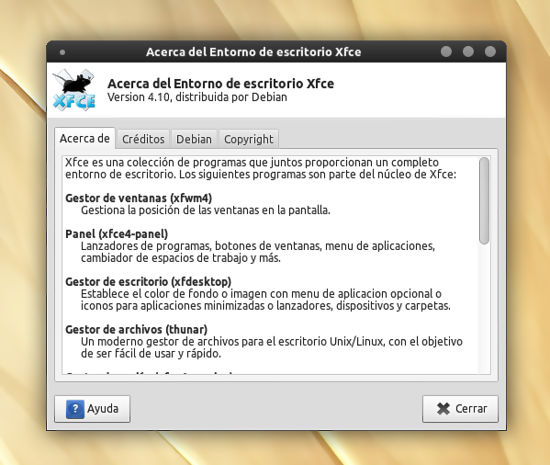
TRUCO EXTRA: Midori y algunos paquetes más.
Os dejo como extra otros dos repositorios donde podréis tener las últimas versiones del navegador web liviano MIDORI (que se ha convertido en mi navegador por defecto desde hace ya bastantes meses) y algunos otros paquetes de XFCE actualizados:
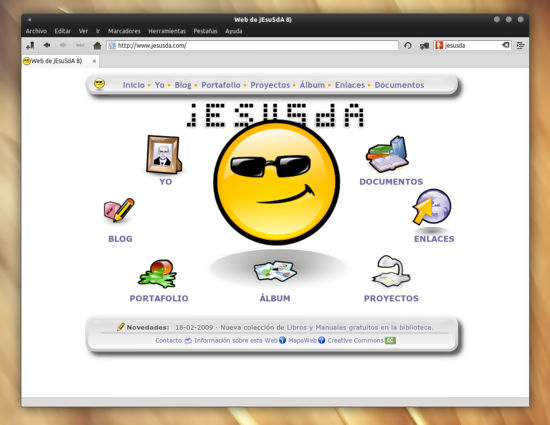
####MIDORI WEB BROWSER
##https://launchpad.net/~midori/+archive/ppa
##Ejecutar esto primero:
##apt-key adv --keyserver keyserver.ubuntu.com --recv-keys A69241F1
deb http://ppa.launchpad.net/midori/ppa/ubuntu precise main
####MISC XFCE
##https://launchpad.net/~landronimirc/+archive/xfce
##Ejecutar esto primero:
##apt-key adv --keyserver keyserver.ubuntu.com --recv-keys 23A187B2
deb http://ppa.launchpad.net/landronimirc/xfce/ubuntu precise main
Espero que os guste y disfrutéis de este genial entorno de escritorio, potente, liviano, muy estable y amigable. ;)
¿Habéis probado XFCE? ¿Qué os parece? ¿Quién de vosotros lo usa como entorno de escritorio por defecto?
— jEsuSdA 8)
Comentarios [20]
Canonical lanza Ubuntu Phone OS · 2 enero 2013, 19:43

Ya llegó el momento que tantos esperaban. Los usuarios y fans de Ubuntu están de enhorabuena, pues hoy, 2 de enero, Mark Shuttleworth ha presentado su versión de Ubuntu para dispositivos móviles .

El Ubuntu Phone OS , que es el original nombre con el que se llamará, viene a corroborar las sospechas que muchos tuvimos cuando Ubuntu integró por primera vez Unity. Se veía claramente que la intención de Canonical era llevar la computación de escritorio a entornos móviles y táctiles… o viceversa. ;)
Cada sencillo y simple movimiento, desde entonces, ha estado claramente dirigido a culminar con este anuncio…
Sin duda alguna, una jugada interesante incluso para los que no somos muy amigos de Ubuntu y su filosofía. Ubuntu Phone OS plantea, por primera vez, un sistema operativo único para distintos dispositivos. Tanto TV’s, PC’s de sobremesa, servidores, tablets y móviles podrán correr un mismo sistema operativo, compartiendo no sólo las mismas aplicaciones, sino también el mismo sistema de interacción.

Aún es pronto para opinar, pero personalmente encuentro realmente interesante esta iniciativa por proponer varias cosas atractivas y novedosas:
- Un sistema operativo para distintos dispositivos
- Un entorno gráfico uniforme para todos ellos
- Mismo sistema de interacción
- Integración de aplicaciones web como aplicaciones de escritorio
- Posibilidad de ejecutar las mismas aplicaciones en cada entorno
- Y por ende, un entorno de desarrollo de aplicaciones unificado
- Soporte de una amplia variedad de hardware
- Al contrario que Android, Ubuntu Phone OS se ejecuta directamente sobre el hardware del dispositivo, exprimiendo al máximo sus capacidades
Aquí el vídeo de la presentación:
¿Qué nos deparará el futuro?, ¿Pensáis que Canonical ha dado un golpe de efecto unificando su sistema operativo?, ¿Será demasiado tarde para batallar contra Android?, ¿Dónde deja esto al resto de distribuciones y de entornos de escritorio libres?
— jEsuSdA 8)
Comentarios [13]
¡Villancico Linuxero! · 28 diciembre 2012, 08:51

¡Hola amigos! Una vez hemos superado satisfactoriamente el “fin del mundo” de los Mayas, creo que es hora de afrontar la navidad y el año nuevo. Así que quiero desearos un feliz año 2013 en el que os adelanto que habrá novedades interesantes en mi web. ;)
Os dejo un villancico Linuxero de los amigos del podcast pánico en el núcleo que espero que os guste.
Por cierto, que han usado mi ya famosa postal navideña para ilustrar el vídeo. ;)
— jEsuSdA 8)
Comentarios [2]
Temas de iconos para Gimp · 27 junio 2012, 10:58

Hoy quería enseñaros una cosa curiosa de Gimp y que, extrañamente, poca gente emplea: Los Temas de Gimp.
Ya sabéis que muchas veces hablamos de lo configurable que es Gimp. Una de esas cosas que se pueden configurar es el aspecto de este magnífico programa de diseño gráfico libre.
Existen temas que podemos instalar y seleccionar para cambiar la apariencia de los iconos y paletas de Gimp, consiguiendo personalizarlo a nuestro gusto.
Hoy os traigo unos cuantos temas para que los descarguéis e instaléis si os gustan:
En la imagen anterior se muestra cómo quedan los iconos de la barra de herramientas de Gimp. Paso a explicaros las particularidades de cada unos de los Temas de iconos para Gimp:
0 – Default
Este es el tema por defecto, con iconos estilo Tango. Existe una versión de este tema (que también viene instalada por defecto en Gimp) que permite aprovechar más el espacio, con iconos más pequeños y optimizando los espacios que quedan entre las paletas y paneles de herramientas.
1 – ProGimp
Es un tema creado por Eckhard M. Jäger pensado para profesionales del diseño. Los iconos son los originales de Gimp, pero en escala de grises, para no interferir durante el trabajo. Sólo aquella herramienta seleccionada aparece coloreada para ser fácilmente identificada.
Este tema optimiza mucho el espacio al ajustar los tamaños de las paletas y paneles, de forma que queden más compactos. Es muy recomendable.
2 – DPixel
Es un tema creado por Mauricio Flores con iconos pixelados de un solo color para evitar que los colores de los iconos de herramienta distraigan mientras se trabaja.
Es perfecto para entornos en los que el tema de escritorio es muy oscuro o claro, dado que tiene dos versiones, una con los iconos en negro (para temas GTK claros) y otra con los iconos en blanco (para temas GTK oscuros).
3 – AwOken
Es un tema inspirado en el famoso set de iconos de escritorio AwOken .
Aunque con un estilo poco común, es bastante atractivo, seguro que hace las delicias de los usuarios de Gimp que ya usan el tema AwOken en su escritorio.
Además, viene con dos versiones: una normal y otra con ajustes para mostrar las paletas y paneles más reducidos y aprovechar más el espacio.
4 – Gimp-Oxygen
Es un tema inspirado en el famoso set de iconos de escritorio Oxygen que emplea el escritorio KDE (o Plasma) y del que también hay versiones para otros entornos.
Es muy colorido y logrará, sin duda, que la integración de Gimp en un entorno KDE sea total.
5 y 6 – sv32 y sv22
Estos temas son una evolución del anterior. Con nuevos iconos y algunas mejoras.
El tema original, sv32 (el 6 en la captura), tiene los iconos grandes y vistosos. Muy poco propicios para trabajar, pero tal vez interesantes para iniciar a niños más pequeños en el manejo de Gimp, al ser fácilmente identificables.
Yo he realizado una versión con un tamaño de iconos menor (sv22, el tema 5 en la captura), con la que se logra el efecto vistoso de los iconos originales, pero un mayor aprovechamiento de la paleta de herramientas, con tamaños de icono más agradables.
Este tema puede venir muy bien a los usuarios de entornos KDE con iconos Oxygen.
Cómo instalar los temas de iconos para Gimp
Una vez descargados los temas de iconos, los descomprimís (están comprimidos con 7zip) y copiáis las carpetas resultantes dentro del directorio THEMES de la carpeta de configuración de Gimp.
En GNU/Linux sería:
/home/<tu usuario>/.gimp-2.8/themes
En Windows XP:
C:\Documents and Settings\<nombre de usuario>\.gimp-2.8\themes
En Windows Vista y 7:
C:\Users\<nombre de usuario>\.gimp-2.8\themes
En MAC:
/Users/usuario/Library/Application Support/Gimp/themes
Luego iniciaremos Gimp y accederemos a EDITAR > PREFERENCIAS, y una vez abierta la ventana de configuración de preferencias, seleccionaremos TEMA y elegiremos el nuevo tema instalado.
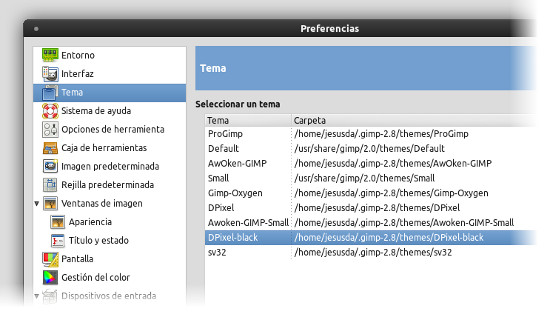
¿Qué os parecen estos temas?
¿Conocéis algún otro tema de iconos para Gimp distinto a estos?
También te puede interesar:
— jEsuSdA 8)
Comentarios [14]
¡¡ Gimp 2.8 publicado !! · 4 mayo 2012, 17:30

Después de más de 3 años de duro trabajo, ya está aquí Gimp 2.8, la nueva versión de este magnífico y potente programa de diseño gráfico y retoque fotográfico libre y gratuito.

Larga ha sido la espera y muchas las mejoras. Aquí os indico las más relevantes y, al final, una sorpresa muy jugosa e inesperada:
Cambios en la interfaz
Modo ventana única
Gimp, finalmente, permitirá a los usuarios trabajar en modo “ventana única”. Pero tranquilos, los que amamos el modo multiventana de Gimp no tendremos que renunciar a él, dado que será cada usuario el que seleccione qué modo quiere usar en cada momento.
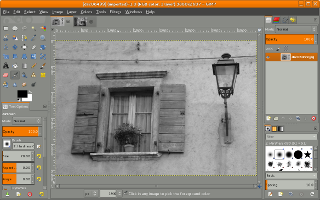
Más control de los docks y paletas
Por si lo anterior fuera poco, ahora Gimp permitirá agrupar las pestañas en docks multicolumna, tal y como podéis ver en la imagen:
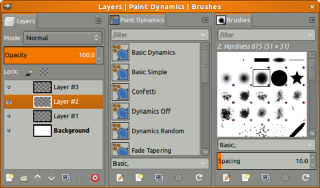
Esto nos va a permitir poder configurar aún más y mejor la interfaz de Gimp. Podremos acomodar nuestro espacio de trabajo a nuestro entero gusto, aprovechando entornos tanto de uno como de varios monitores al máximo.
Las pestañas de los docks han sido rediseñadas para aprovechar al máximo el espacio y resultar más usables y cómodas, eliminando elementos redudantes .
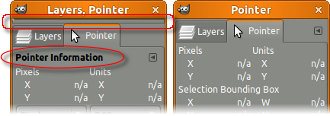
Guardar y exportar
Gimp 2.8 supone un cambio de paradigma en el uso de los distintos formatos de archivo. A partir de esta versión, la opción GUARDAR sólo permitirá guardar nuestros archivos de imagen en formato XCF (el formato nativo de Gimp) y EXPORTAR nos va a permitir guardar las imágenes en los demas formatos (JPG, GIF, PNG, TIF, etc.).
Esta distinción se ha llevado a cabo para diferenciar claramente si
queremos guardar toda la información de la imagen como capas, máscaras,
selcciones, canales, etc. (GUARDAR) o si queremos guardar descartándola
(EXPORTAR).
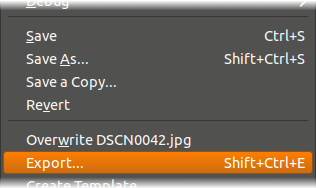
Grupos de Capas
Otra de las grandes novedades que los usuarios veníamos solicitando desde hace tiempo es la posiblidad de disponer de Grupos de capas.
Los Grupos de capas resultan muy útiles y facilitan mucho el trabajo con imágenes complejas y a nivel profesional donde, gracias a los grupos, podemos mantener una estructura de capas ordenada y cómoda.
Las capas de ajuste llegarán en futras versiones. ;)
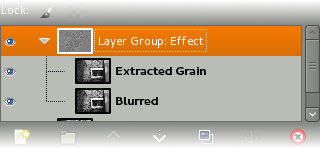
Uso de Cairo para el dibujo de herramientas en pantalla
Todas las herramientas que se dibujan sobre la imagen en la que estamos trabajando han sido portadas a Cairo. Cairo es una librería de renderizado que permite dibujar en pantalla objetos, líneas y formas de manera eficaz. Con el uso de Cairo para dibujar las herramientas en pantalla de Gimp, los usuarios notaremos que las herramientas tienen un acabado perfecto y ya no aparecen pixeladas como en versiones anteriores; en definitiva se mejora la experiencia de usuario al manejar Gimp.
Ahora, además, todas las herramientas usan un indicador de progreso que se muestra sobre la propia imagen en la que estamos trabajando en lugar de en la barra de estado, como en versiones anteriores.
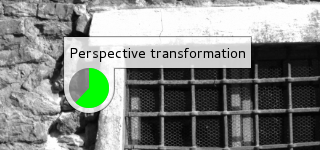
Edición de texto directamente sobre la imagen
Si habéis usado la herramienta de texto de Gimp 2.6 y anteriores, sabréis que la edición de texto se llevaba a cabo en una ventana externa, ajena a la imagen. Esto provocaba que, en ocasiones, perdiéramos mucho tiempo ajustando los textos.
Gimp 2.8 resuelve este problema permitiéndonos que editemos el texto directamente sobre la imágen. Ahora, podremos editar los textos al mismo tiempo que vemos cómo quedarán.
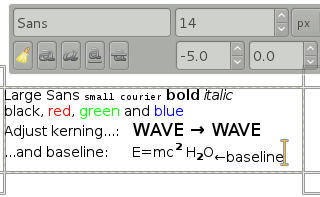
Otras mejoras interesantes en la interfaz
Una de las mejoras más útiles incorporadas en Gimp 2.8 es la que nos permitirá introducir expresiones matemáticas en los campos numéricos de tamaño. Si, por ejemplo, tenemos una imagen de 2508 píxeles de anchura y queremos escalarla justo a la mitad, ahora no tenemos que calcular cuál debe ser su tamaño final, sino que sólo debemos poner 2508 / 2 ó 2505 * 0.5 ó directamente 50% y Gimp calculará que el nuevo tamaño es 1254 píxeles directamente.
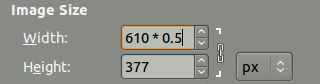
Otra mejora en la interfaz de usuario está pensada para dispositivos táctiles como Tablets. Gimp nos permitirá introducir los valores numéricos de ciertos campos arrastrando el puntero (el dedo) sobre ellos.
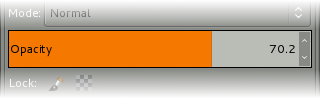
El soporte para dispositivos táctiles, tabletas gráficas y otros dispositivos de entrada ha sido mejorado sustancialmente.
Herramientas y plug-ins
Nuevo y mejorado sistema de dinámicas de pincel
El sistema de pinceles ha sido totalmente reescrito y mejorado. Sin duda, los amantes del dibujo y la pintura digital disfrutarán ahora de mucha más libertad y precisión en los trazos con las nuevas dinámicas de pincel.
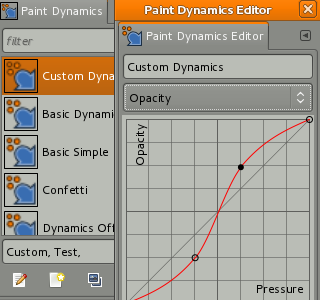
Además, se ha mejorado mucho el uso de los “presets” de herramientas. Los “presets” de herramientas nos permiten configurar una herramienta y guardar su configuración para recuperarla en cualquier momento. Así, en lugar de estar configurando una y otra vez un pincel, por ejemplo, basta con cargar la configuración guardada del mismo.
Los presets se pueden guardar fácilmente e incluso se pueden etiquetar, para poder acceder a ellos de forma más rápida, cómoda y precisa.
Además, se han incluido de serie los presets de herramientas creados por mis amigos Ramón Miranda (Gimp Paint Studio – GPS) y Guillermo Espertino, de forma que los dibujantes y pintores digitales tienen a su disposición un amplio abanico de pinceles y brochas de gran calidad configurados y listos para ser usados desde el minuto 1.
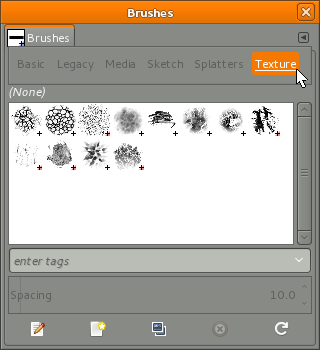
Nueva herramienta de malla de transformación
Se ha incorporado una nueva herramienta de transformación libre
que implementa una innovadora manera de transdormar libremente los objetos
de las imágenes. Esta nueva herramienta usa una malla poligonal que permite
que el usuario ajuste con gran precisión las deformaciones que desee
aplicar en la imagen.
Fijáos en este vídeo:
Mejoras internas
Una de las principales mejoras de Gimp ha sido el avance en la integración de GEGL como motor interno a la hora de trabajar con los píxeles y componentes de las imágenes.
GEGL permite un mejor desempeño de Gimp al trabajar con imágenes y mayor velocidad y calidad en la aplicación de filtros y efectos.
GPL3
Gimp cambia su licencia de GPL v2 a GPL v3, para ser, si es que se podía, más libre aún. ;)
Sorpresas para el futuro
16 y 32 bits de color con Gimp
Recién publicado Gimp 2.8 ya se han hecho públicas algunas de las mejoras en las que el equipo de desarrolladores ya está trabajando.
La primera es una revolución, ya que han anunciado que la versión de desarrollo de Gimp ya permite trabajar con imágenes de 16 y 32 bits por canal (en entero y coma flotante).
Esta era otra de las peticiones más reiteradas por parte de usuarios de Gimp del campo profesional y, sobre todo, de la Fotografía.
Con esta nueva mejora, los usuarios avanzados de Gimp podrán acceder a
retoques y ajustes de color mucho más precisos y con acabados más
profesionales al disponer de una mayor profundidad de color. Esta mejora
también abre nuevas vías para el tratamiento de imágenes HDR con
Gimp.
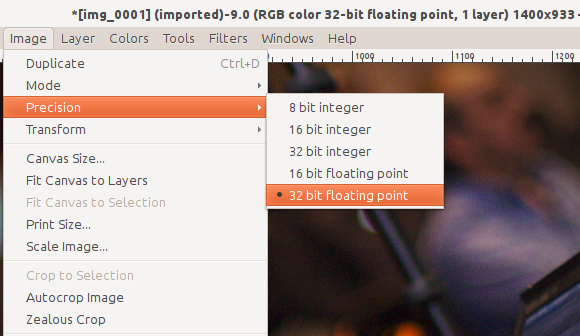
Se espera que esta nueva mejora esté disponible en la siguiente versión de Gimp.
Aceleración hardware en Gimp
Otra de las mejoras que se espera incluir pronto en Gimp es el uso de la aceleración por hardware en el tratamiento de las imágenes.
Esto permitiría que el funcionamiento de Gimp fuera mucho más fluido y que trabajar con imágenes grandes y pesadas fuera mucho más rápido, al usar la potencia de los procesadores de las tarjetas gráficas 3D para realizar operaciones costosas, liberando al procesador principal del ordenador de estos cálculos matemáticos complejos.
Ya se han conseguido implementar varias operaciones de GEGL con este sistema, logrando mejoras de velocidad sorprendentes. Aunque no se sabe cuando se terminará el trabajo ni en qué versión de Gimp se incorporará, sin duda, es esperanzador ver cómo Gimp avanza en estos campos y que demuestran que esta aplicación de diseño y retoque fotográfico libre se consolida cada vez más como una magnífica herramienta para usuarios domésticos y profesionales.
Descargar gimp 2.8
Gimp 2.8 fue publicado ayer, así que aún tendremos que esperar algunos días hasta poder tener los instaladores de Windows y Mac y los paquetes oficiales en las distintas distribuciones de Linux.
Se agradece que indiquéis en los comentarios links alternativos
de descarga, para los lectores más impacientes. ;)
Más información:
— jEsuSdA 8)
Comentarios [25]